Πώς να γράψετε έναν τύπο/δήλωση IF στο Excel
Το Excel(Excel) είναι ένα τόσο ισχυρό πρόγραμμα υπολογιστικών φύλλων που αμφιβάλλω ότι κάποιος μπορεί να γνωρίζει ό,τι μπορεί να κάνει. Υπάρχουν τόσες πολλές πτυχές του προγράμματος, είναι εκπληκτικό ότι όλα μπορούν να ενσωματωθούν σε μια τόσο απλή διεπαφή. Πρόσφατα χρησιμοποιούσα το Excel(Excel) για κάποια εργασία στο σπίτι και βρήκα τον εαυτό μου να χρησιμοποιώ τη συνάρτηση IF για να γράψω μερικούς τύπους.
Το να μπορείτε να γράψετε μια απλή δήλωση IF στο Excel είναι απαραίτητο, ειδικά εάν ασχολείστε με πολλούς αριθμούς συνεχώς. Είναι ένα από εκείνα τα πράγματα που δεν είναι πολύ περίπλοκα όπως οι μακροεντολές, αλλά δεν είναι απαραίτητα διαισθητικά όπως η σύνοψη μιας στήλης αριθμών.
Δηλώσεις IF στο Excel
Σε αυτό το άρθρο, θα σας καθοδηγήσω σε μια σύντομη εκκίνηση για τη σύνταξη μιας δήλωσης IF σε ένα φύλλο εργασίας του Excel . Για να ξεκινήσετε, θα πρέπει να κατανοήσετε τη βάση όλων των δηλώσεων IF:
IF condition THEN true ELSE false
Αυτό είναι λίγο πολύ. Η συνθήκη είναι συνήθως μια σύγκριση κάτι. Ότι κάτι είναι συνήθως αριθμοί ή κείμενο. Θα ξεκινήσουμε με μερικές βασικές συγκρίσεις αριθμών, μετά με κείμενο και, στη συνέχεια, θα συμπεριλάβουμε τελεστές όπως AND/OR , κ.λπ. Λοιπόν, ορίστε το πρώτο μας παράδειγμα:

Εδώ έχουμε ένα πολύ απλό παράδειγμα. Δύο στήλες με δύο αριθμούς, το 25 και το 35. Εάν η στήλη Γ(Column C) , θέλουμε να ελέγξουμε αν η στήλη Α(Column A) είναι μεγαλύτερη από 10, θα βγούμε το κείμενο Ναι(Yes) , διαφορετικά το κείμενο Όχι(No) . Μερικά πράγματα που πρέπει να σημειώσετε:
1. Δεν χρειάζεται να βάλετε μια παρένθεση γύρω από την πραγματική σύγκριση, αλλά είναι πολύ καλή πρακτική, ειδικά όταν η σύγκριση γίνεται πιο περίπλοκη.
2. Για να εξάγετε κείμενο για την τιμή true ή false, πρέπει να χρησιμοποιήσετε διπλά εισαγωγικά. Εάν δεν το κάνετε, θα νομίσει ότι προσπαθείτε να αναφερθείτε σε μια περιοχή με όνομα στο Excel .
Τώρα ας δούμε μερικά περισσότερα πράγματα που μπορείτε να κάνετε. Στην ενότητα σύγκρισης, μπορείτε επίσης να κάνετε μαθηματικά. Για παράδειγμα, μπορείτε να το κάνετε αυτό αν θέλετε:
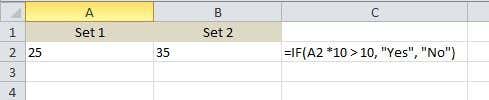
Εδώ λέμε ότι αν η τιμή του Α2 επί 10 είναι μεγαλύτερη από 10, τότε βγάζουμε Ναι(Yes) , αλλιώς όχι. Πολύ(Pretty) απλά ε; Τώρα ας πούμε ότι θέλαμε να βγάζουμε αριθμούς αντί για κείμενο. Εδώ είναι ένα παράδειγμα:

Σε αυτό το παράδειγμα, εάν η τιμή στο A2 είναι μεγαλύτερη από 10, θα δώσει την τιμή επί 2, διαφορετικά θα πολλαπλασιάσει την τιμή επί 5. Αρκετά(Pretty) άχρηστο, αλλά καταλαβαίνετε το θέμα. Μπορείτε επίσης να χρησιμοποιήσετε την τιμή και άλλων κελιών στον τύπο.

Εδώ λέμε ότι εάν η τιμή του Α2 είναι μεγαλύτερη από 10, τότε πολλαπλάσιο Β2 επί 10, διαφορετικά πολλαπλάσιο Β2 επί 5 και βγάζουμε αυτήν την τιμή στο κελί C2. Τώρα ας το κάνουμε πιο περίπλοκο. Τι θα γινόταν αν θέλαμε να βγάλουμε Ναι(Yes) αν και το Α2 και το Β2 είναι μεγαλύτερα από 10;

Να κάτι νέο! Αν θέλουμε A2 > 10 AND B2 > 10 , τότε πρέπει να χρησιμοποιήσουμε τη συνάρτηση AND μέσα στη συνάρτηση IF. Ακούγεται δύσκολο, αλλά όχι πολύ κακό. Η συνάρτηση AND βασικά λαμβάνει πολλαπλά ορίσματα σύγκρισης ( A2 > 10 ) και κάνει ένα AND σε αυτά. Πρέπει όλα να είναι αληθή για να εμφανιστεί το « Ναι ». (Yes)Μπορείτε να προσθέσετε τρία ή τέσσερα ή περισσότερα επιχειρήματα σύγκρισης, αν θέλετε. Εάν θέλετε να κάνετε ένα OR, απλώς αντικαταστήστε το AND παραπάνω με τη λέξη OR.
Τι γίνεται αν θέλετε να επιστρέψετε μια τιμή διαφορετική από το κείμενο ή έναν υπολογισμένο αριθμό. Τι γίνεται αν θέλετε να επιστρέψετε την τιμή ενός κελιού σε διαφορετικό φύλλο; Λοιπόν, μπορείτε να κάνετε κάτι σαν αυτό:

Για την πραγματική τιμή, θα επιστρέψω την τιμή του κελιού A1 στο Φύλλο 2(Sheet 2) . Αυτό είναι πολύ εύκολο! Έτσι, μπορείτε εύκολα να αναφέρετε τιμές από άλλα φύλλα, αν θέλετε. Στο ίδιο φως, μπορείτε επίσης να χρησιμοποιήσετε μια τιμή από ένα άλλο φύλλο στη λογική σύγκριση, π.χ. Φύλλο2!A1 > 10. Ας δούμε περισσότερα πράγματα που μπορείτε να κάνετε! Ας υποθέσουμε ότι θέλετε να κάνετε μια δήλωση IF με βάση τον τύπο της τιμής που είναι αποθηκευμένη σε ένα κελί (αριθμός, κείμενο ή κενό). Μπορείτε να κάνετε κάτι σαν αυτό:

Μπορείτε να χρησιμοποιήσετε ISTEXT και ISNUMBER για τους άλλους δύο τύπους δεδομένων. Αυτές οι λειτουργίες μπορούν να είναι πολύ βολικές όταν γράφετε τύπους IF. Σημειώστε ότι μπορείτε βασικά να χρησιμοποιήσετε τις περισσότερες συναρτήσεις στο Excel μέσα σε μια δήλωση IF, οπότε μη διστάσετε να εκτελέσετε χαλαρά. Για παράδειγμα, μπορείτε να χρησιμοποιήσετε συναρτήσεις όπως SUM , MAX , MIN , κ.λπ.
Μέχρι στιγμής δουλεύαμε μόνο με μία τιμή στη λογική σύγκριση, αλλά ας υποθέσουμε ότι θέλουμε να δουλέψουμε με μια ομάδα κελιών. Για παράδειγμα, εάν όλοι οι αριθμοί σε μια περιοχή κελιών είναι μεγαλύτεροι από 10, βγάζουμε True , διαφορετικά False .

Είναι τόσο απλό όσο η χρήση της άνω τελείας όπως φαίνεται παραπάνω, A2:A4. Σε αυτήν την περίπτωση, κάθε τιμή από A2 έως A4 θα δοκιμαστεί για να διαπιστωθεί εάν είναι μεγαλύτερη από 10. Εάν είναι όλες, τότε θα εμφανιστεί η πραγματική τιμή. Τι γίνεται με τις ένθετες δηλώσεις IF;

Εδώ, λέω ότι εάν το A2 είναι μεγαλύτερο από 10, βγάζετε μια τιμή, αλλά αν όχι, τότε εκτελέστε μια άλλη σύγκριση IF. ΑΝ το B2(IF B2) είναι μεγαλύτερο από 10, τότε εξάγετε διαφορετική τιμή. Μπορείτε να τοποθετήσετε τις δηλώσεις IF σε βάθος 64 επιπέδων, πράγμα που σημαίνει ότι μπορείτε να κάνετε αρκετά περίπλοκα πράγματα. Πιθανότατα δεν θα χρειαστεί ποτέ να πάτε τόσο μακριά, αλλά μερικές φορές είναι χρήσιμο σε μερικά επίπεδα βαθιά.
Αυτή είναι μόνο μια βασική εισαγωγή στη δήλωση IF, αλλά ελπίζουμε ότι θα σας κάνει να ξεκινήσετε. Προσπαθείτε να γράψετε μια δήλωση IF για να κάνετε κάτι στο Excel και δεν μπορείτε να το καταλάβετε; Δημοσιεύστε ένα σχόλιο εδώ με το πρόβλημα και θα προσπαθήσω να σας βοηθήσω να γράψετε τον σωστό τύπο IF. Απολαμβάνω!
Related posts
Πώς να διαγράψετε κενές γραμμές στο Excel
Πώς να χρησιμοποιήσετε τη δυνατότητα Speak Cells του Excel
Πώς να εισαγάγετε ένα φύλλο εργασίας του Excel σε ένα έγγραφο του Word
Πώς να χρησιμοποιήσετε την ανάλυση What-If του Excel
Πώς να διορθώσετε μια σειρά στο Excel
Ομαδοποιήστε γραμμές και στήλες σε ένα φύλλο εργασίας του Excel
Πώς να συγχωνεύσετε δεδομένα σε πολλά αρχεία Excel
5 τρόποι για να μετατρέψετε κείμενο σε αριθμούς στο Excel
Τρόπος διόρθωσης σφαλμάτων #N/A σε τύπους Excel όπως το VLOOKUP
Πώς να χρησιμοποιήσετε τη συνάρτηση PMT στο Excel
Φύλλα Google εναντίον Microsoft Excel – Ποιες είναι οι διαφορές;
Χρησιμοποιήστε ονόματα δυναμικού εύρους στο Excel για ευέλικτα αναπτυσσόμενα
Πώς να εισαγάγετε CSV ή TSV σε ένα φύλλο εργασίας του Excel
Βασική ταξινόμηση δεδομένων μίας στήλης και πολλών στηλών σε υπολογιστικά φύλλα του Excel
10 Συμβουλές και κόλπα του Excel για το 2019
Τρόπος ανίχνευσης εξαρτημένων στο Excel
Πώς να υπολογίσετε το Z-Score στο Excel
Διαφορές μεταξύ του Microsoft Excel Online και του Excel για επιτραπέζιους υπολογιστές
4 τρόποι για να χρησιμοποιήσετε ένα σημάδι ελέγχου στο Excel
Πώς να αλφαβητίσετε στο Excel
